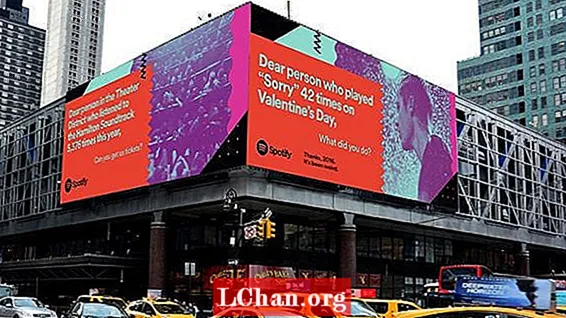Nilalaman
- 01. Maghanda sa LightWave Modeler
- 02. I-set up ang eksena sa Blender
- 03. Ang iyong unang simulation
- 04. Pinuhin ang simulation
- 05. Gawin ang splash
- 06. I-set up ang LightWave Layout
- 07. I-import ang likido
- 08. Ibabaw ang likido
- 09. Pagkasyahin ang likido ng tsaa sa baso
- 10 I-set up ang render
I-download ang mga file ng suporta kasama ang 17 minuto ng pagsasanay sa video.
MAHALAGA: Huwag buksan ang mga file ng eksena sa LightWave 10.0 o mas maaga. Tingnan ang hakbang 6
Ang pagdidilig o dumadaloy na mga likido ay maaaring magdagdag ng labis na ugnayan ng pagiging totoo sa iyong mga 3D na eksena - kahit na ito ay isang bagay na banayad tulad ng isang karakter na kumakatok sa isang basong tubig, o isang advert para sa isang bagong kendi na may tinunaw na tsokolate na ibinuhos sa mga mani at pasas. Kamakailan, kailangan ko ng isang dumadaloy na likido bilang pokus para sa isa sa aking mga proyekto sa LightWave. Ang LightWave ay may ilang mga kamangha-manghang mga tool na maaaring hawakan ang halos bawat sitwasyon. Gayunpaman, sa kasong ito, nag-aalok ang Blender ng isang mas mahusay na pagpipilian, at nakakuha ang aking mga likido na dumadaloy at pagsabog tulad ng kailangan ko, pagkatapos ay ibalik ang mga ito sa LightWave upang tapusin ang aking proyekto. Ipapakita ko sa iyo kung paano gawin ang pareho.
01. Maghanda sa LightWave Modeler

Sa mga file na kasama ng tutorial na ito makikita mo ang ilang mga ganap na naka-texture na mga bagay upang makapagsimula ka. Mayroong isang simpleng tabletop, isang baso at isang ice cube, pati na rin ang likido na bagay na gagamitin bilang isang panimulang punto para sa iyong pabuong likido. Ang likidong bagay ay ginawa sa pamamagitan ng pagpili ng mga polys sa loob ng baso kung saan ang likido ay magiging, at pagkopya sa mga ito sa isang bagong layer, pagkatapos ay i-flipping ang kanilang mga kaugalian sa key na [F] at isara ang tuktok. Kung gumawa ka ng iyong sariling likidong bagay tulad ng isang ito, tiyaking walang mga butas saanman - ang object ay dapat na walang tubig, sa epekto! Maaari din itong makatulong na sukatin nang kaunti ang likidong bagay sa gayon ay hindi nito masyadong hinahawakan ang baso.
02. I-set up ang eksena sa Blender

Kung hindi mo alam ang Blender maaari itong tumagal ng oras upang masanay sa interface. Sa kabutihang palad, para sa proyektong ito kailangan mo lamang gumamit ng isang maliit na bahagi nito. Ang unang bagay na kakailanganin mong gawin ay baguhin ang iyong pagtingin upang maipakita ang Mga Kagustuhan ng User na may maliit na icon sa kaliwang bahagi ng headport ng viewport. Ang header na ito ay nasa ilalim ng viewport, bagaman nakikita ko na mas may katuturan na i-right click ito at piliin ang Flip To Top upang ang header ay nasa tuktok ng viewport. Sa kaliwang bahagi ng tab na AddOns sa Mga Kagustuhan ng Gumagamit makikita mo ang pindutang kategorya ng Pag-import ng I-export. Mag-scroll pababa sa listahan at makikita mo ang pagpipilian upang mag-import ng mga bagay na LightWave. Lagyan ng check ang kahon at piliin ang I-save Bilang Default sa ibabang kaliwang bahagi.
Bumalik sa 3D view - ngayon na ang pag-import ng bagay na LightWave ay pinagana, maaari mong mai-load ang iced_tea_v002.dalawang bagay mula sa menu ng File sa ilalim ng Pag-import> LightWave Object. Makikita mo ang bawat isa sa mga bagay na lilitaw sa 3D view. Nakalista rin ang mga ito sa Scene Editor. Tandaan na ang mga pangalan ng layer mula sa Modeler ay nadala bilang mga pangalan ng object sa Blender. Mahahanap mo rin ang cube na nagsisimula ang Blender bilang default. Kung wala kang isa maaari kang magdagdag ng isa mula sa menu (Idagdag> Mesh> Cube). Ang kubo na ito ay maaaring magamit bilang Domain object para sa simulation. Kaya sa panel ng Scene Editor, i-double click ang pangalan ng cube at palitan ang pangalan ng Domain. Ito ay isang magandang panahon upang mai-save ang iyong eksena sakaling kailanganin mong magsimulang muli sa paglaon.
03. Ang iyong unang simulation
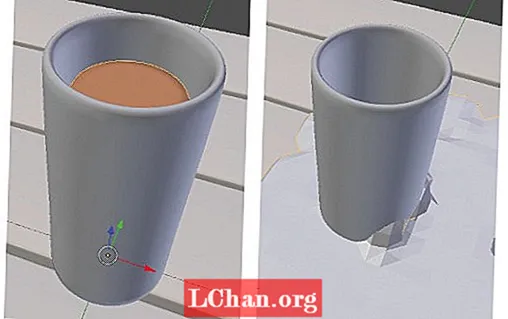
Ang object ng Domain ay tulad ng isang silid kung saan nagaganap ang lahat ng fluid simulation, kaya't kailangang sapat na malaki upang maglaman ng anumang splashing ng iyong likido. Kung ang likido ay tumama sa mga hangganan ng silid magiging hitsura nito ang pagpindot sa isang hindi nakikitang pader, kaya kailangan mong tiyakin na sapat na malaki ang nilalaman ng iyong splash. Gayunpaman, kung ito ay masyadong malaki magtatagal upang makalkula ang simulation. Gamitin ang mga bagay na na-load mo lamang upang matantya ang laki ng Domain at, kung kailangan mo, ayusin ang sukat o posisyon nito sa widget ng manipulator na matatagpuan sa pahalang na toolbar ng viewport. Maaari mong palaging gawing mas malaki ang Domain sa paglaon kung kailangan mo.
Sa napili na object ng Domain, pumunta sa tab na Physics sa dulong kanan ng panel ng Properties at i-click ang Fluid button. Sa drop-down na menu na lilitaw pumili ng Domain. Gawin ang pareho para sa bawat isa sa iba pang mga bagay - maliban sa mesa, baso at ice cube (piliin lamang ang pagpipiliang Obstacle) at ang object ng Tea (piliin ang pagpipiliang Fluid). Kung ang iyong talahanayan ay patag, gamitin sa ibaba ng Domain sa halip.
Ang object ng Domain ay kung saan nangyayari ang karamihan ng pagkilos. Piliin ito at tingnan ang mga pagpipilian na lilitaw sa panel ng Physics. Ngayon gawin ang iyong unang simulation ng pagsubok; pindutin ang pindutan ng Paghurno at mabilis nitong makalkula ang simulation. Makikita mo ang pag-urong ng Domain object sa hugis ng object ng Tea tulad ng shrink-wrap. Habang pinapalabas mo ang timeline makikita mo ang isang napaka-magaspang na simulation ng likido. Makatutulong ito kung itatago mo ang bagay na Tea sa puntong ito sa pamamagitan ng pag-click sa icon ng Mata sa tabi ng pangalan nito sa Scene Editor.
04. Pinuhin ang simulation

Ang simulation ay hindi mananatili sa baso dahil wala itong sapat na resolusyon sa puntong ito, kaya't ayusin natin ang ilang mga setting upang mapabuti ito. Una, paikliin ang timeline sa halos 60 mga frame sa End box, dahil ang splash ay hindi nagtatagal na mangyari - animnapung mga frame ay dalawang segundo, kaya itakda ang oras ng pagtatapos sa mga setting ng simulation sa 2.0. Sa ilalim ng seksyon ng Domain World ng mga setting makikita mo ang mga preset na Viscosity. Ang tubig ay ang pinakamalapit sa iced tea, kaya pumili ng isa. Sa ilalim ng Domain Boundary makakahanap ka ng isang setting ng subdivision na maaari mong karaniwang dagdagan, ngunit maiiwan mo ito sa 0 sapagkat ang subdivision ay maaaring idagdag sa ibang pagkakataon sa LightWave. Makatipid ito ng oras sa panahon ng proseso ng pagluluto sa hurno. Sa ilalim ng Resolusyon, itakda ang Viewport Display sa Pangwakas. Papayagan ka nitong makita kung paano ang hitsura ng panghuling likido sa viewport. Subukang dagdagan ang resolusyon at gawin ang isang pagsubok na maghurno. Kuskusin ang timeline upang makita ang resulta at suriin ang likido ay mananatili sa loob ng baso. Ulitin ito hanggang ang likido ay manatili sa loob nang hindi nahuhulog sa ilalim.
05. Gawin ang splash

Kapag nasiyahan ka sa likido, pumunta sa isang frame kung saan ito ay naayos sa loob ng baso - sa paligid ng frame na lima o anim. Ilipat ang ice cube sa itaas ng baso at magtakda ng isang keyframe. Upang magawa ito, piliin ang Lokasyon mula sa drop-down na kahon sa kanang bahagi ng timeline, at i-click ang Key icon sa tabi nito. Sa paligid ng frame 10 o 11, i-drop ang ice cube sa baso at magtakda ng isa pang keyframe upang lumikha ng isang disenteng splash. Maaari mo ring paikutin ang ice cube sa isang kakatwang anggulo.
Gumawa ng isa pang pagsubok na maghurno upang makita ang mga resulta ng iyong splash. Kung hindi ka nasisiyahan maaari mong baguhin ang bilis o direksyon ng ice cube at rebake. Kapag nasiyahan, maaari mong dagdagan ang resolusyon nang higit pa para sa isang pinabuting resulta - mas madagdagan mo ito mas matagal bago mag-bake kahit na, at kung madagdagan mo ito ng sobra maaari itong mag-crash sa Blender. Bago gumawa ng pangwakas na maghurno, tingnan ang tagapili ng file sa ilalim ng mga setting ng Fluid. Tandaan ang default na direktoryo kung saan iniimbak nito ang mga file ng simulation o pumili ng iyong sariling patutunguhan - kakailanganin mong malaman iyon sa paglaon.
06. I-set up ang LightWave Layout

Para sa Layout nagsama ako ng isang eksena sa kapaligiran upang makapagsimula ka, kaya i-load ang iced_tea_tut_v001.lws mula sa mga tutorial file. Ang eksenang ito ay na-set up kasama ang SmartIBL mula sa www.hdrlabs.com. Ang file ay nai-save mula sa LightWave 11.0.3 at mahalagang iwasan ang pag-load nito sa LightWave 10.0 o sa ibaba dahil maaari itong makapinsala sa iyong pag-install ng LightWave. Kung gumagamit ka ng LightWave 10.0 i-install ang libreng pag-update sa hindi bababa sa bersyon 10.0.1. Susunod maaari mong mai-load ang mga bagay na ginamit nang mas maaga, tulad ng baso at mesa. Upang maibigay nang tama ang mga pagkakayari, buksan ang Image Editor sa kaliwang itaas ng screen at siguraduhin na ang Color Space RGB ay itinakda bilang sRGB para sa mga imahe ng WoodPlanks.webp at BasketballCourt_8K.webp. Ang object ng Tea ay muling maitago sa pamamagitan ng pag-click sa check box nito sa Scene Editor at itakda ang kahon sa tabi nito bilang Nakatago, o i-clear lamang ito mula sa eksena sa pamamagitan ng pag-right click sa ito sa Scene Editor at pagpili ng I-clear.
Sa mga file ng tutorial makikita mo ang tibe3_BFMesh plug-in na nilikha ni Chris Huf sa www.splotchdog.com. I-load ang alinman sa 32-bit o 64-bit na bersyon, depende sa iyong system, sa pamamagitan ng pagpunta sa tab na Mga Utility at pag-click sa Magdagdag ng Mga Plugin. Hindi ka lumikha ng mga maliit na butil sa Blender kaya't hindi mo kakailanganin ang plug-in ng BlenderParticles.
07. I-import ang likido

Magdagdag ng isang bagay na Null mula sa tab na Mga Item. Ang plug-in na gagamitin mo ay pinapalitan ang null na ito ng iba't ibang likidong bagay para sa bawat frame ng iyong animasyon. Gamit ang null object na napili pindutin ang [P] upang buksan ang mga pag-aari nito, o i-right click ito sa Scene Editor at piliin ang Properties. Sa tab na Geometry tingnan ang drop-down na kahon ng Pagpapalit ng Bagay - piliin ang item na tibe3_Blenderfluid at makakakita ka ng isang error na nagsabing 'Nabigo ang paglo-load ng object'. Mabuti ito, dahil lamang sa hindi mo pa nasasabi kung ano ang i-load.
Mag-click sa OK para sa mga error at pagkatapos buksan ang Opsyon na may pindutan sa tabi ng drop-down na kahon. Dito maaari mong i-click ang pindutan ng Fluid Data at pumili ng isa sa mga file ng object na fluidsurface_final_xxxx.bobj.gz na na-export mula sa Blender nang mas maaga.
Lagyan ng tsek ang mga kahon sa ibaba para sa Flip Coordinates, Flip Normal, Bilang Subpatch at Cache Mesh. Ang Flip Coordinates at Cache Mesh ay dapat na masuri. Itatama nito ang ilan sa mga problemang mayroon ang mga likidong file sa LightWave.
08. Ibabaw ang likido

Ang lahat ng mga bagay na kasama ay mayroon nang mga inilapat na ibabaw ngunit ang likidong bagay ay medyo naiiba. Habang naglo-load ang plug-in ng isang bagong likido na bagay para sa bawat frame, kakailanganin mong ilapat ang anumang mga pagbabago sa ibabaw sa bawat object. Maaaring gawin ito ng plug-in nang awtomatiko kung nai-save mo ang iyong mga pagbabago sa ibabaw bilang isang file sa Surface Library. Isinama ko ang isa na may hitsura ng ice tea.
I-click ang pindutang Surf Lib sa mga pagpipilian sa plug-in, at i-load ang tea_surf. lib file mula sa mga tutorial file. Kapag gumagawa ka ng iyong sariling eksena, o kung nais mong gumawa ng anumang mga pagbabago sa ibabaw na ito, kakailanganin mong likhain ang file na ito. Maaari mo itong gawin sa Surface Editor sa pamamagitan ng pag-right click sa pangalan ng fluid object - hindi ang pang-ibabaw na pangalan - at pagpili ng I-save ang Library upang likhain ang file. Kakailanganin mong i-save muli ito sa tuwing gumawa ka ng pagbabago sa ibabaw.
09. Pagkasyahin ang likido ng tsaa sa baso

Sa puntong ito dapat mong makita ang likido na bagay sa eksena. Gayunpaman, ang mga Blender fluid file ay hindi nag-iimbak ng anumang impormasyon ng coordinate, kaya't ang iyong likido ay maaaring baligtad. Baguhin ang viewport upang tingnan ang baso mula sa gilid. Sa napiling likido, pindutin ang [Y] para sa Paikutin at, sa ibabang kaliwang sulok, ipasok ang 180 para sa Pitch at pindutin ang [Enter] upang i-flip ito. Pindutin ang [T] para sa Ilipat at iposisyon ito sa baso. Maaari itong makatulong kung gagawin mo ito sa isang frame kung saan ang likido ay naayos na, o kahit na kung saan ang ilan sa mga ito ay sumabog sa mesa. Kung kailangan mo maaari mo ring pindutin ang [Shift] + [H] at i-drag sa viewport upang masukat ang bagay.
10 I-set up ang render

Itakda ang iyong uri ng pag-render ng viewport sa Frontface Wireframe - maaari mong makita ang walang laman na puwang sa likido kung nasaan ang ice cube. Kapaki-pakinabang din na itakda ang Antas ng Display Subpatch sa 0 sa tab na Geometry ng mga pag-aari ng likido na bagay, kaya kunin ang object ng ice cube at ilagay ito gamit ang mga tool ng Paglipat at Paikutin. Sa Scene Editor, i-right click ang ice cube at piliin ang Clone upang makagawa ng isang kopya, na maaaring mailagay sa baso o sa itaas na parang nahuhulog sa inumin. Maghanap ng isang frame na gusto mo at pindutin ang [F9] upang mag-render. Ang camera sa kasama na eksena ay naka-set up upang mag-render gamit ang anti-aliasing at lalim ng patlang upang magbigay ng isang magandang tapos na hitsura.
Mayroong maraming mga karagdagang tool sa Blender upang likhain ang iyong mga likido, at maraming mga setting na maaari mong i-play upang makakuha ng iba't ibang mga resulta. Subukang magtakda ng mga bagay para sa pag-agos at pag-agos na may iba't ibang mga hadlang, at eksperimento.
Si Phil Nolan ay isang freelance artist na nagtatrabaho halos sa telebisyon, mga patalastas at mga corporate video
Tuklasin ang pinakamahusay na mga pelikulang 3D ng 2013.